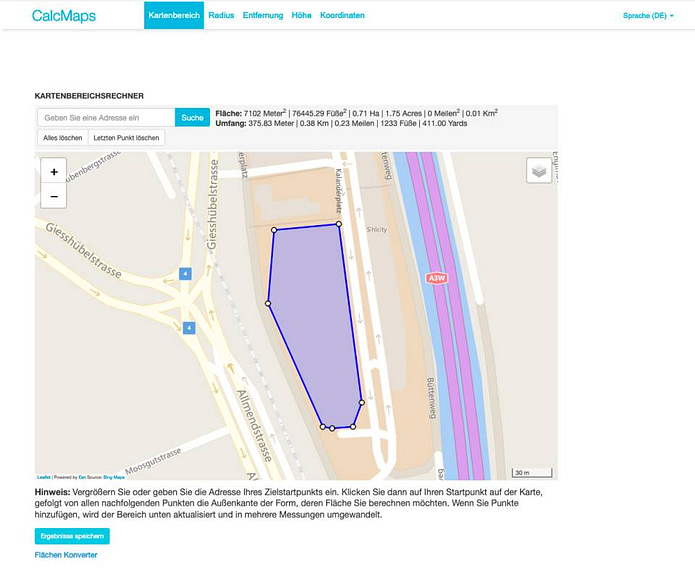CalcMaps ist ein einfaches Werkzeug, um diverse Messungen und Vermessungen auf Karten vorzunehmen. Google Maps bietet hierzu bereits das Linien-Messwerkzeug an. CalcMaps geht jedoch einen Schritt weiter und bietet erweiterte Werkzeuge zum Berechnen von Flächen, Radien oder Höhenmetern. Praktischerweise funktioniert CalcMaps direkt im Browser und kann somit ohne Installation praktisch überall genutzt werden. Die Web-App ist in diversen Sprachen verfügbar, allerdings meist maschinell übersetzt. Die englische Version ergibt sprachlich gesehen am meisten Sinn. Auf Deutsch wirken einige Ausdrücke ein wenig an den Haaren herbeigezogen. Als Karte benutzt CalcMaps Google Maps, was für die meisten Nutzer vertraut sein sollte.
Erste Schritte: Auf der Startseite von CalcMaps finden Sie am oberen Rand eine Auswahl von Tools. Mit diesen fünf Werkzeugen können Sie die folgenden Messungen vornehmen:
- Kartenbereich (Fläche)
Klicken Sie auf die Karte, um einen Punkt hinzuzufügen. Zwischen diesen Punkten berechnet CalcMaps automatisch die Fläche. Fügen Sie also einfach so lange Punkte hinzu, bis die gewünschte Fläche markiert ist. Sie erhalten dann über der Karte Werte in verschiedenen Massen. Mit den Buttons Alles löschen und Letzten Punkt löschen können Sie die Karte bereinigen oder einfach einen falsch gesetzten Punkt entfernen. - Radius
In diesem Werkzeug können Sie einen Kreis auf die Karte zeichnen. Klicken Sie dazu auf das Kreissymbol auf der linken Seite. Klicken und ziehen Sie dann auf der Karte, um einen Kreis zu zeichnen. Während dem Ziehen sehen Sie neben dem Mauszeiger, wie gross der Radius gerade ist. So können Sie einfach einen spezifischen Radius auswählen. - Entfernung
Dieses Werkzeug funktioniert gleich wie die Flächenberechnung: Sie setzen Punkte auf die Karte. Allerdings berechnet CalcMaps dann nicht die Fläche zwischen den Punkten, sondern die Distanz zwischen dem ersten und letzten Punkt, entlang der gesteckten Linie. Google Maps bietet diese Funktion ebenfalls an, allerdings ist die Option von CalcMaps einfacher zu bedienen und bietet mehr Massangaben an. Zudem können Sie auch problemlos grosse Distanzen präzise vermessen. Platzieren Sie dafür einfach einen Punkt auf der Karte, tragen dann eine weit entfernte Adresse oben links ein und setzen dann einen zweiten Punkt. - Höhe berechnen
Hier platzieren Sie Punkte auf der Karte und erhalten darunter die Höhenmeter dieses Punktes. Setzen Sie mehrere Punkte, erhalten Sie ein Höhendiagramm, was gerade für Velotouren oder Wanderungen praktisch sein kann. Leider zeigt CalcMaps die gesetzten Punkte nicht wie beim Entfernungs-Tool permanent auf der Karte an, was etwas verwirrend sein kann. Das Höhendiagramm funktioniert aber dennoch bestens. - Koordinaten anzeigen
Das einfachste Tool aller fünf zeigt Ihnen schlicht die Koordinaten eines beliebigen Punktes auf der Karte an. Dabei wird das traditionelle Koordinatensystem verwendet. WhatThreeWords wird nicht unterstützt. Verwenden Sie dafür what3words.com.
Neben den Werkzeug-spezifischen Steuerungen funktioniert alles wie sonst auch in Google Maps. Um die Karte zu verschieben, halten Sie die Leertaste gedrückt und ziehen mit der Maus. Zoomen können Sie entweder mit dem Mausrad oder mit den Plus- und Minuszeichen oben links. Der Ebenen-Button oben rechts lässt Sie zwischen verschiedenen Ansichten wie Karte oder Satellit wechseln.
CalcMaps ist kostenlos im Browser verfügbar.